小米5忘记了锁屏密码怎么办?
Hello!大家好,我是阿广,今天小编来分享一下“小米5忘记了锁屏密码怎么办?”这篇文章,我们每天分享有用的知识,下面小编就来分享一下吧,大家一起来学习吧!(⊃‿⊂)
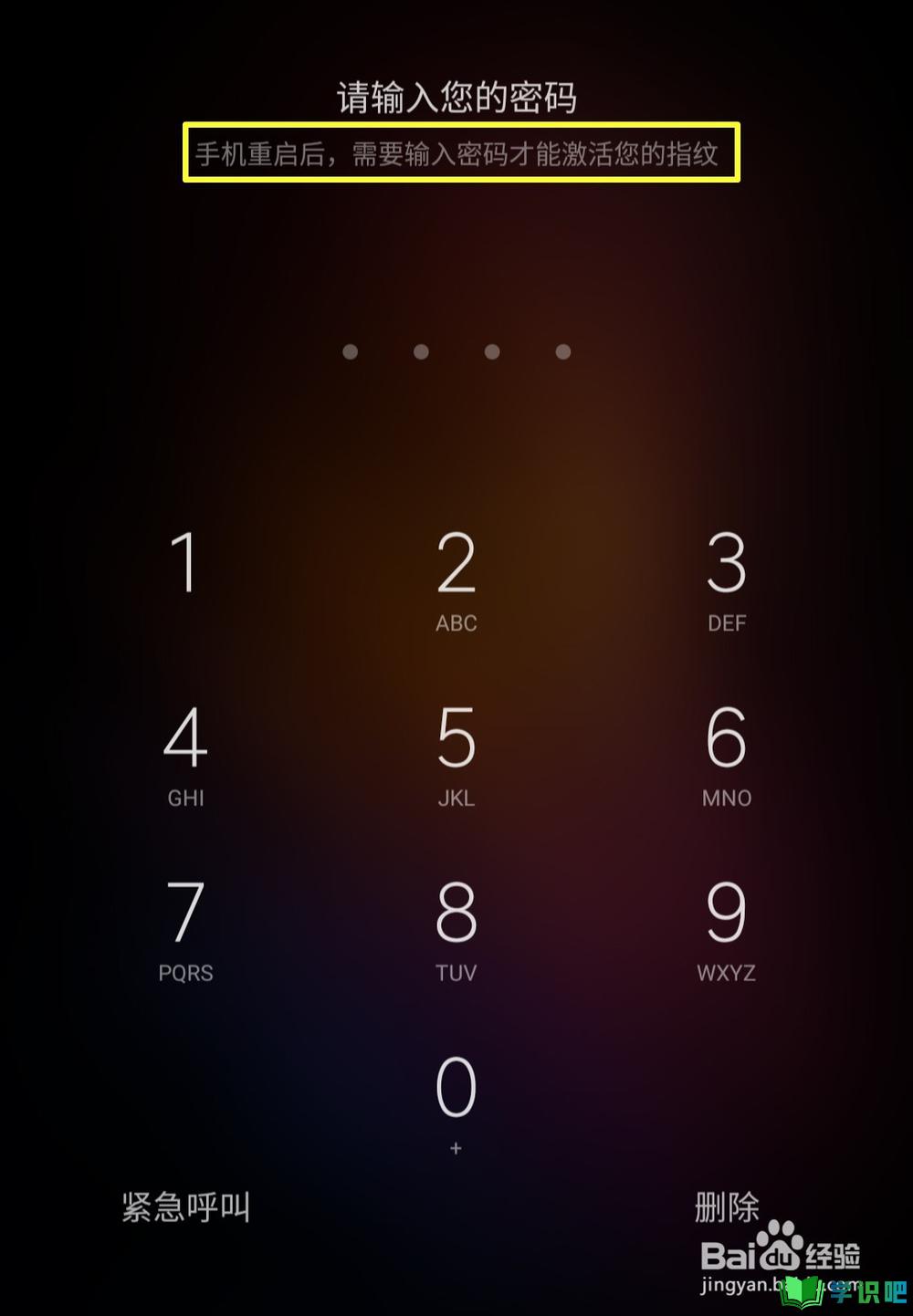
原料/工具
小米5
电脑
步骤一 解BootLoader锁
第1步
BootLoader锁简称BL锁,小米5的系统上有这个锁,必须解除才能刷机。
第2步
百度输入关键字【miui】,进入miui官网。
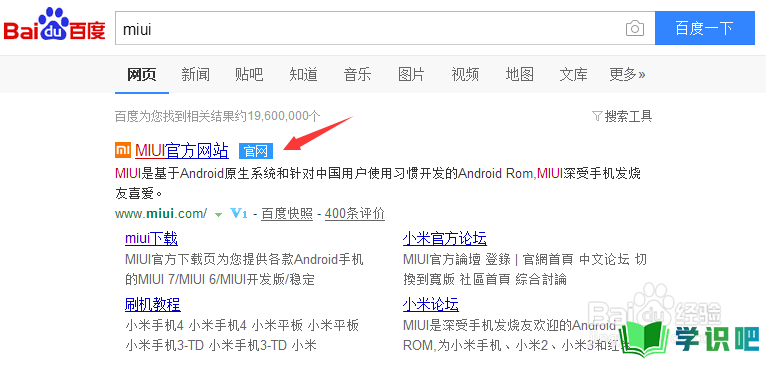
第3步
点击右上角的【解锁】选项,之后再点击【立即解锁】。
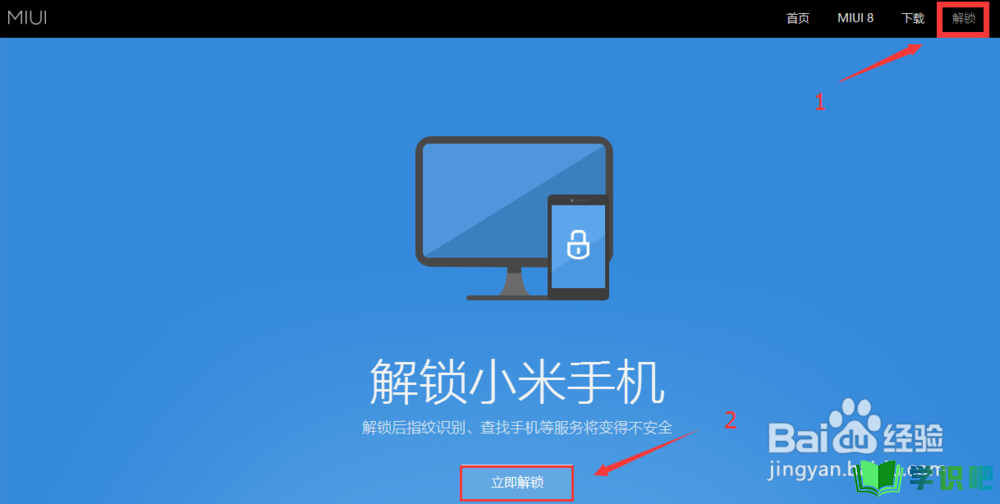
第4步
之后登陆小米账号并提交解锁申请,在解锁申请的理由中可填写【忘记了手机锁屏密码,重启之后无法解锁。故申请解锁系统锁,重刷系统】,笔者当时是这么填的。
这个申请是10天内回复,笔者是提交申请之后立刻就收到了解锁申请通过的短信回复,应该是机器审核的。
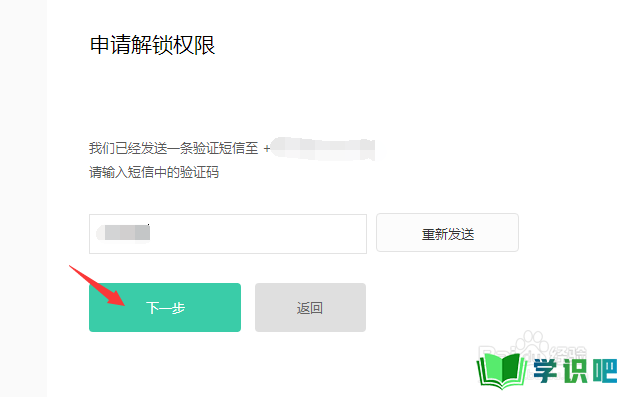
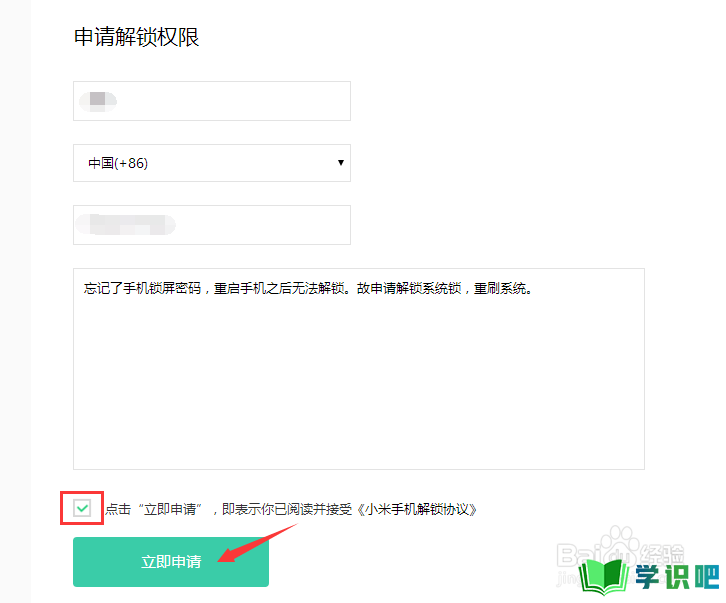
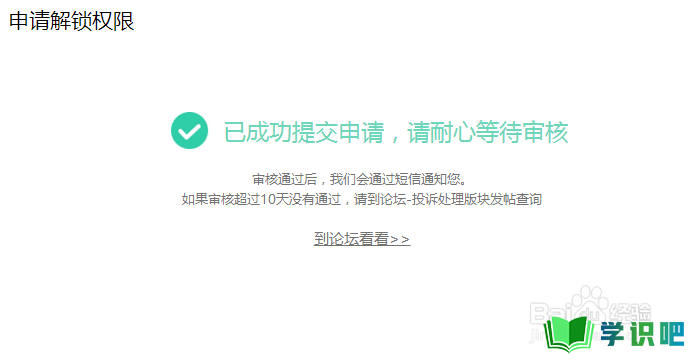
第5步
解锁申请通过之后下载解锁工具。
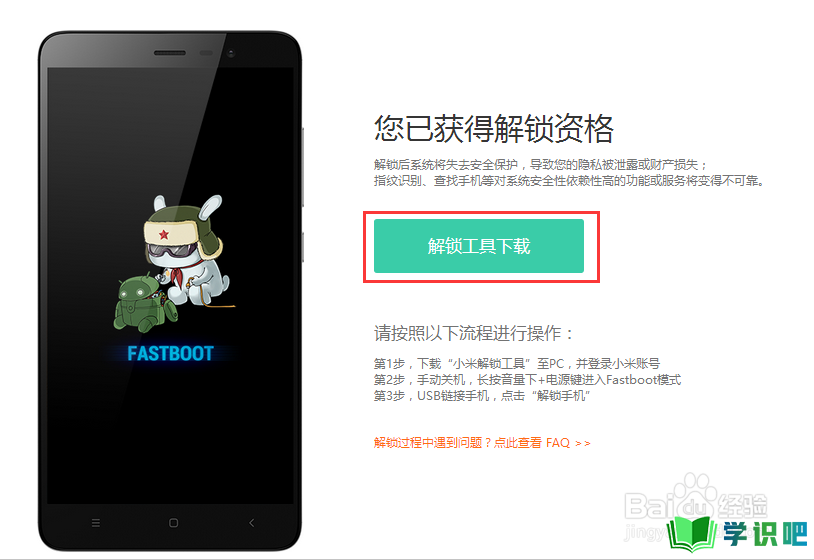
第6步
打开下载后的解锁工具,双击运行【MiFlashUnlock】程序。之后登陆小米账号。
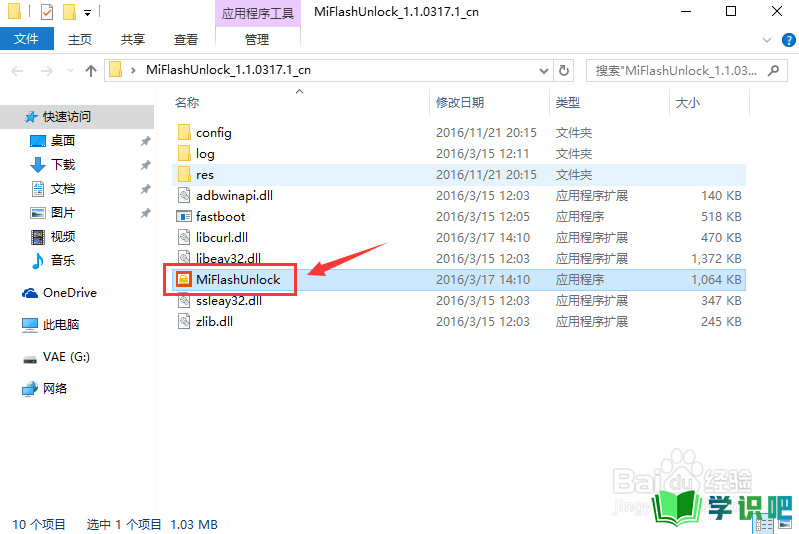
第7步
将小米5关机,之后同时按住音量下键和电源键进入【FastBoot】模式,此时将手机连接电脑。

第8步
手机连接电脑之后,解锁工具会显示出来,此时点击【解锁】。
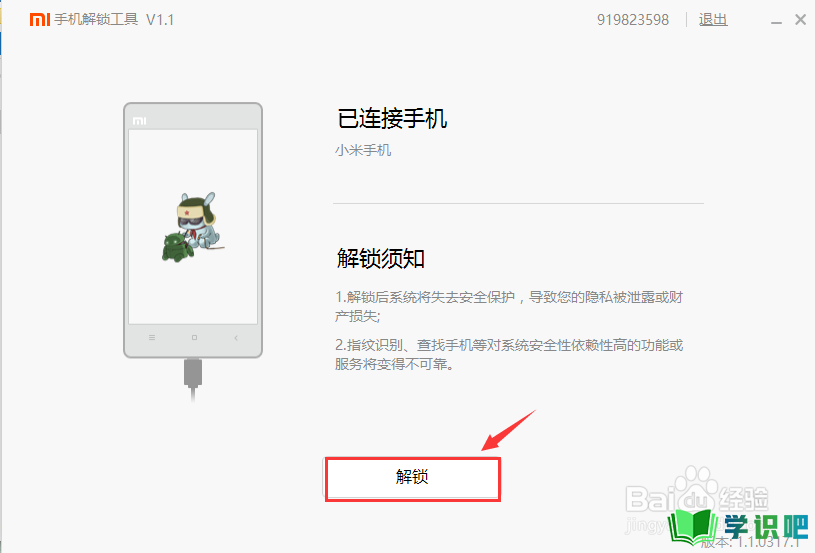
第9步
数秒之后会显示解锁成功。此过程可能不会顺利进行,如果解锁进行到一半就失败了,那么重启手机之后重试即可。
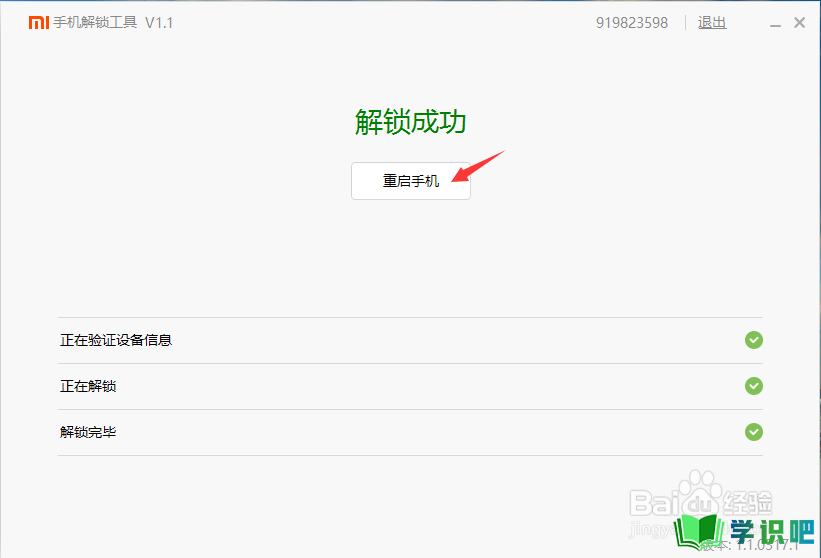
步骤二 刷机
第1步
进入【miui官网】,先点【下载】,之后在选择机型中找到小米5.
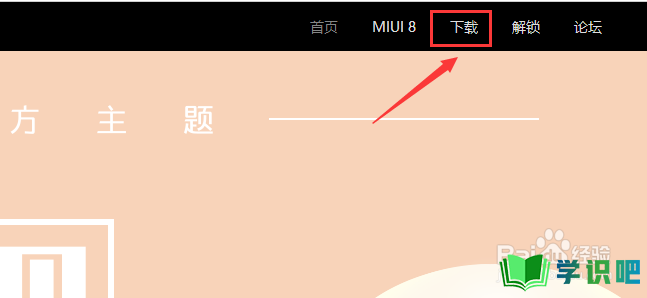
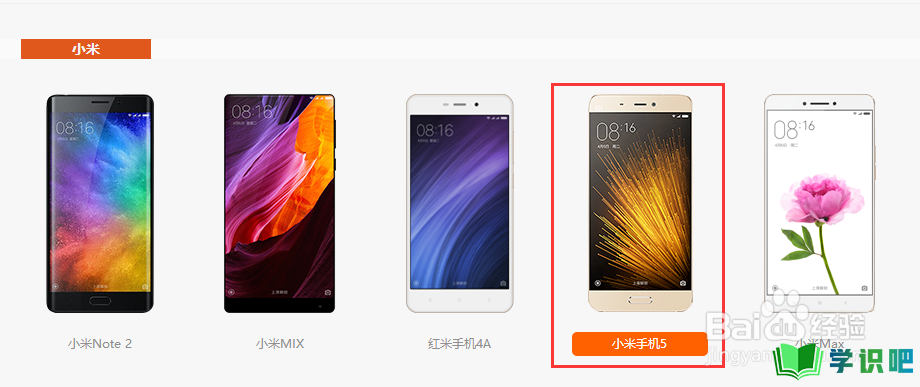
第2步
进入系统下载页面,在稳定版下面点【刷机教程】,不要点下载完整包,那个是卡刷包,不能用。
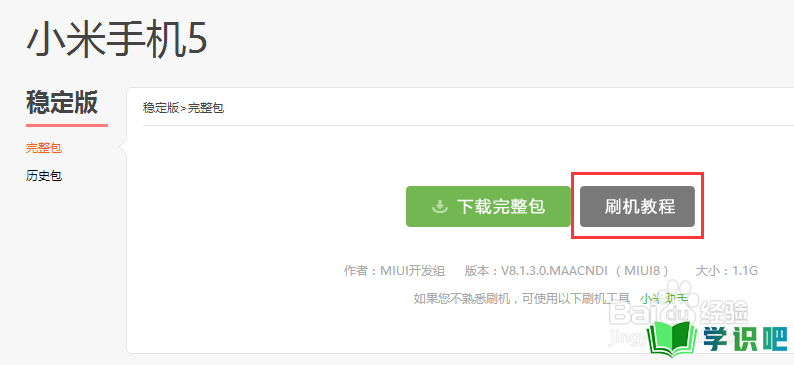
第3步
再点击【通过线刷升级】。

第4步
点击通用刷机工具下载,然后在此页面下方找到小米5稳定版fastboot下载。
这样就下载到了小米5的【刷机工具】和【稳定版线刷包】。
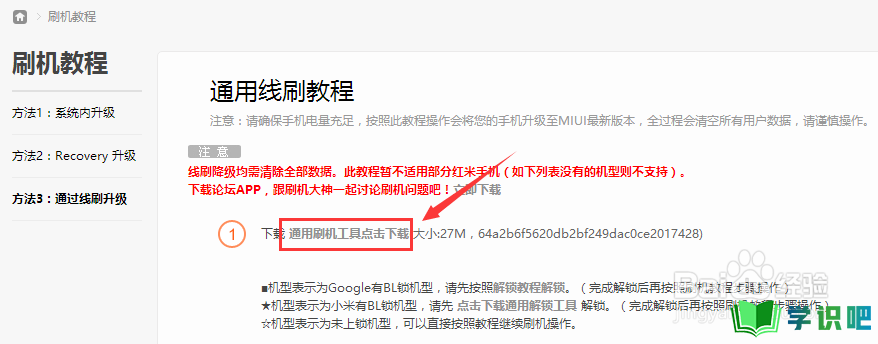
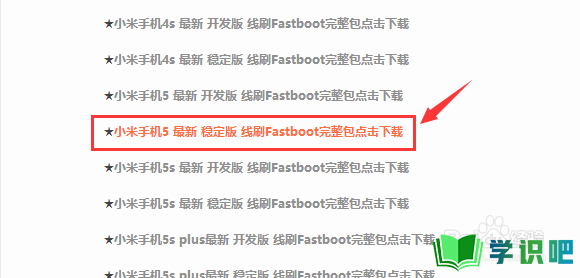
第5步
分别解压【刷机工具】和【稳定版线刷包】,稳定版线刷包有两层压缩,要将文件夹解压出来。
打开【稳定版线刷包】将路径地址复制下来并粘贴到【刷机工具】的红色框中。
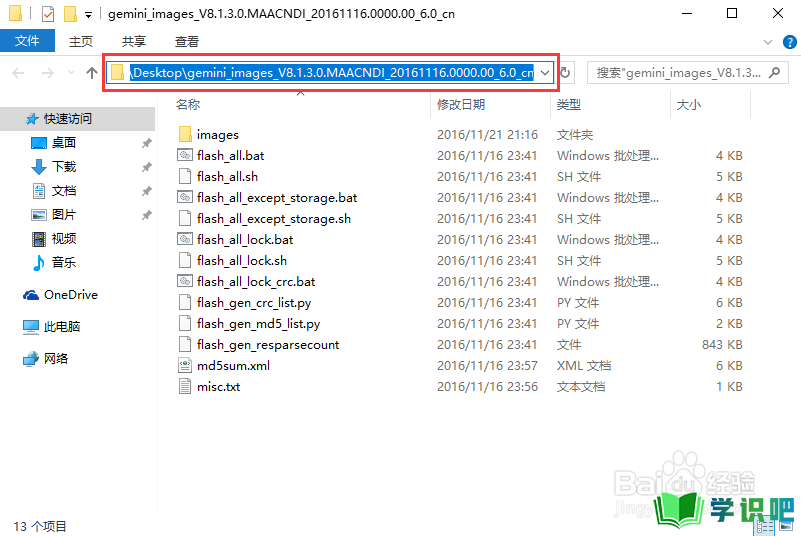
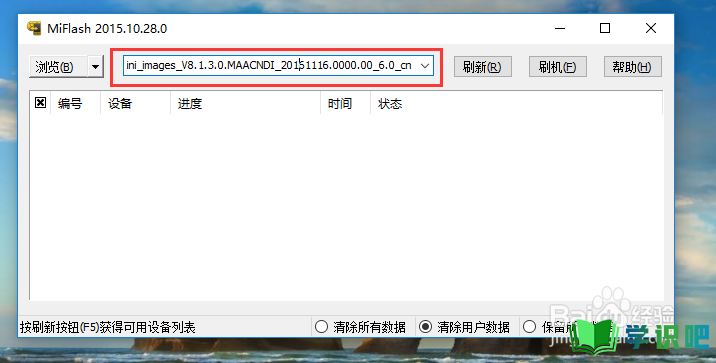
第6步
将小米5关机,之后同时按住音量下键和电源键进入【FastBoot】模式,将手机连接电脑。
点击刷机工具的【刷新】之后在刷机工具的下方选择【保留所有数据】,最后点【刷机】。
此过程可能会出错,如果出现错误就将【保留所有数据】改为【清除所有数据】即可,在点刷机之前要先点一下刷新。
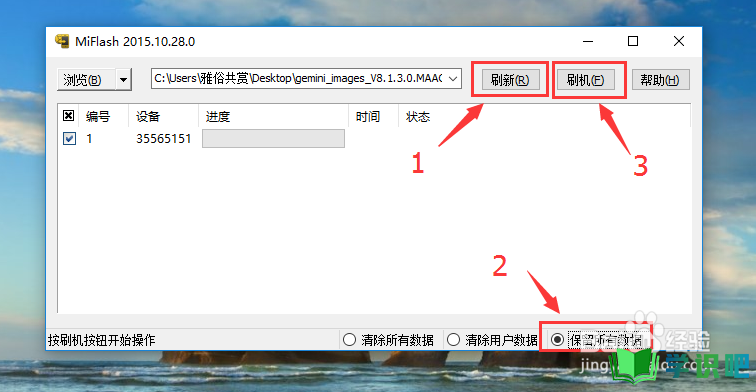
第7步
数秒之后刷机完成,重启手机之后登陆小米账号即可使用手机,此时锁屏密码已被清除。
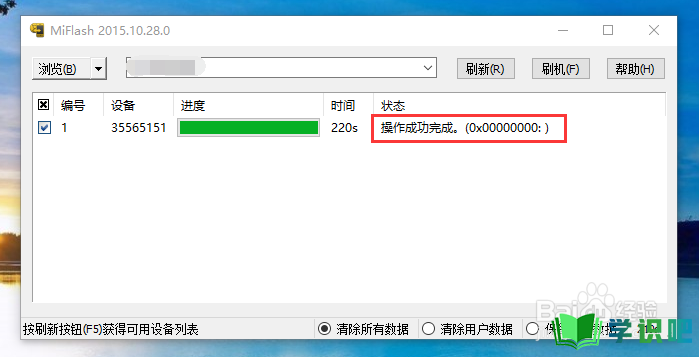
步骤三 上BootLoader锁
第1步
其实第二步骤已经完成了解除小米5锁屏密码的过程,但是我们解除了bl锁,系统的安全性会降低,所有有空的话还是有必要上锁的。
第2步
上锁的步骤也很简单,打开之前下载的解锁工具,按住键盘的shift键,鼠标右击空白处,然后点击【在此处打开命令窗口】。
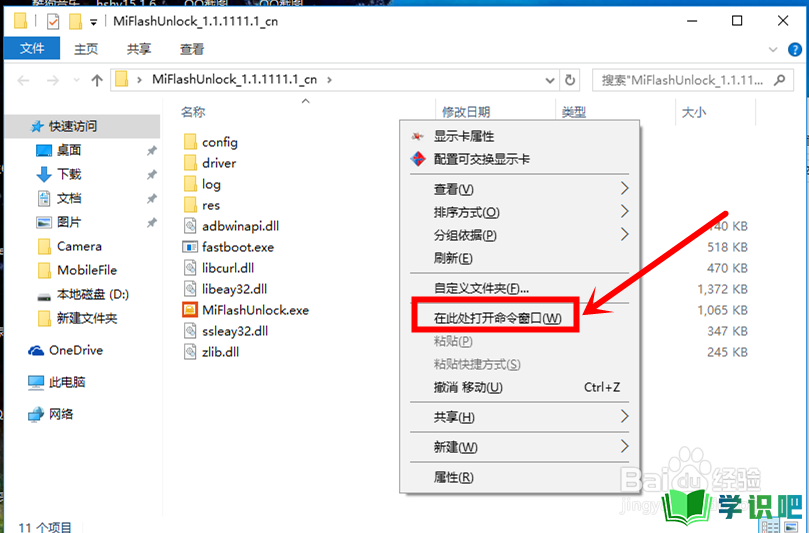
第3步
将手机关机,同时按住音量下键和电源键进入fastboot模式,将手机连接电脑。
在命令窗口中输入【fastboot.exe oem lock】,复制括号中的代吗并粘贴进去避免出错。
然后回车。
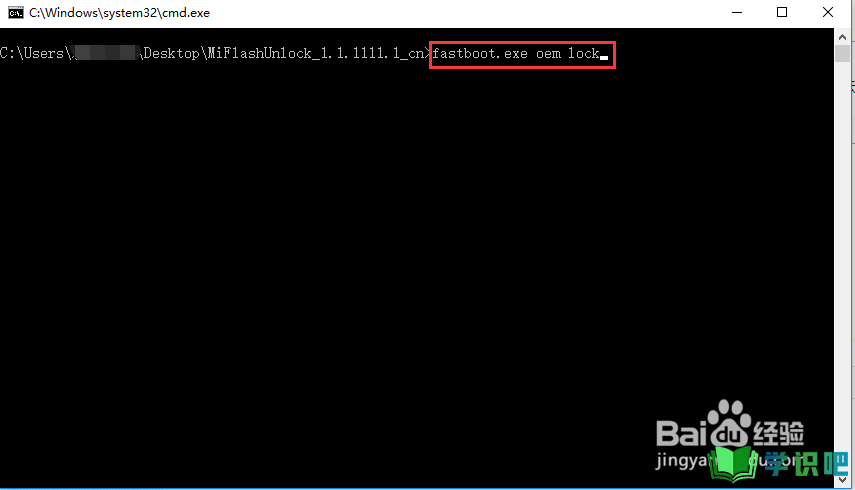
第4步
回车之后,出现如图所示的字样即代表上锁成功。

第5步
另外在手机的开发者选项中也可以看到设备已上锁。
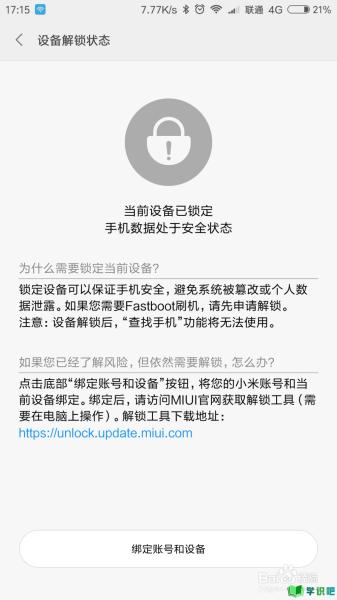
温馨提示
相信大家看完“小米5忘记了锁屏密码怎么办?”这篇文章都已经有所了解了,如果大家还有其它疑问的话,可以通过搜索来获取更多相关的文章,我们每天都会为大家带来最新最实用的知识。(⊃‿⊂)
